配置PHP环境并设置VSCode的php.validate.executablePath路径,安装PHP插件如PHP Intelephense,通过内置终端或PHP内置服务器运行脚本,使用Xdebug插件配置launch.json实现调试,解决“PHP executable not found”需检查PHP安装与路径配置,利用Composer管理依赖,通过PHP CS Fixer等插件格式化代码。
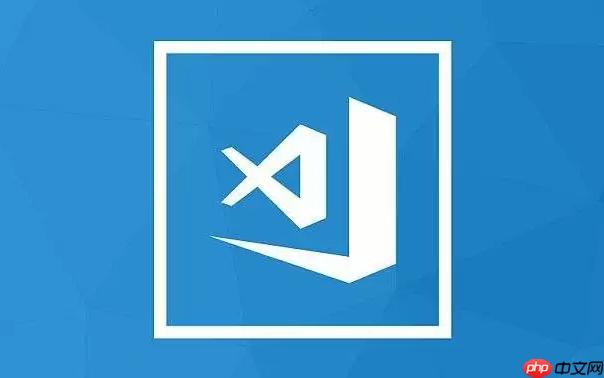
用VSCode运行PHP,核心在于配置PHP环境,并让VSCode知道去哪里找到PHP解释器。简单来说,就是告诉VSCode你的PHP在哪儿,然后就能愉快的写代码跑起来了。
配置PHP环境与执行PHP脚本教程:
安装PHP: 这是基础。根据你的操作系统,下载并安装PHP。确保你选择的版本与你的项目兼容。比如,我个人偏好使用XAMPP,它集成了PHP、Apache和MySQL,对于快速搭建本地开发环境非常方便。安装完成后,记得把PHP的安装目录添加到系统的PATH环境变量中,这样你就可以在命令行中直接使用
php
安装VSCode和PHP插件: 下载并安装VSCode。然后在VSCode的扩展商店里搜索并安装“PHP Intelephense”或者“PHP Debug”之类的插件。这些插件能提供代码补全、语法检查、调试等功能,大大提升开发效率。我推荐“PHP Intelephense”,它的代码提示非常智能,能帮你避免很多低级错误。
立即学习“PHP免费学习笔记(深入)”;
配置VSCode: 打开VSCode的设置(File -youjiankuohaophpcn Preferences -> Settings),搜索“php.validate.executablePath”,然后填入你的php.exe的完整路径。例如,
C: mppphpphp.exe
创建PHP文件并运行: 创建一个
.php
hello.php
<?php echo "Hello, VSCode!"; ?>
Ctrl+Shift+P
Cmd+Shift+P
在浏览器中查看结果: VSCode会在状态栏显示服务器的地址和端口,通常是
localhost:xxxx
localhost:xxxx/hello.php
VSCode本身并不直接识别PHP版本,而是通过你配置的
php.validate.executablePath
phpversion()
php -v
调试PHP代码需要安装调试器插件,比如“Xdebug”。首先,确保你的PHP环境中已经安装了Xdebug扩展。然后,在VSCode中安装“PHP Debug”插件。接着,配置
launch.json
launch.json
pathMappings
现在,当你的PHP代码执行到断点时,VSCode会自动暂停,你可以查看变量的值、单步执行代码等。
这个错误通常是因为VSCode找不到PHP解释器。检查以下几点:
php.validate.executablePath
如果以上步骤都检查过了,还是出现错误,可以尝试手动指定PHP解释器的完整路径,例如
"php.validate.executablePath": "C:\xampp\php\php.exe"
VSCode的内置终端可以直接运行PHP脚本,无需启动内置的PHP服务器。只需打开终端(View -> Terminal),然后输入
php your_script.php
Composer是PHP的依赖管理工具,可以方便地安装、更新和管理PHP项目的依赖包。要在VSCode中使用Composer,首先需要安装Composer。安装完成后,可以在VSCode的终端中使用
composer
composer install
composer require package_name
composer.json
代码格式化可以提高代码的可读性和一致性。VSCode可以通过安装“PHP CS Fixer”或者“Prettier”之类的插件来格式化PHP代码。安装插件后,可以通过快捷键(通常是
Shift+Alt+F
"editor.formatOnSave": true
以上就是怎么用VSCode运行PHP_VSCode配置PHP环境与执行PHP脚本教程的详细内容,更多请关注php中文网其它相关文章!

PHP怎么学习?PHP怎么入门?PHP在哪学?PHP怎么学才快?不用担心,这里为大家提供了PHP速学教程(入门到精通),有需要的小伙伴保存下载就能学习啦!




Copyright 2014-2025 https://www.php.cn/ All Rights Reserved | php.cn | 湘ICP备2023035733号